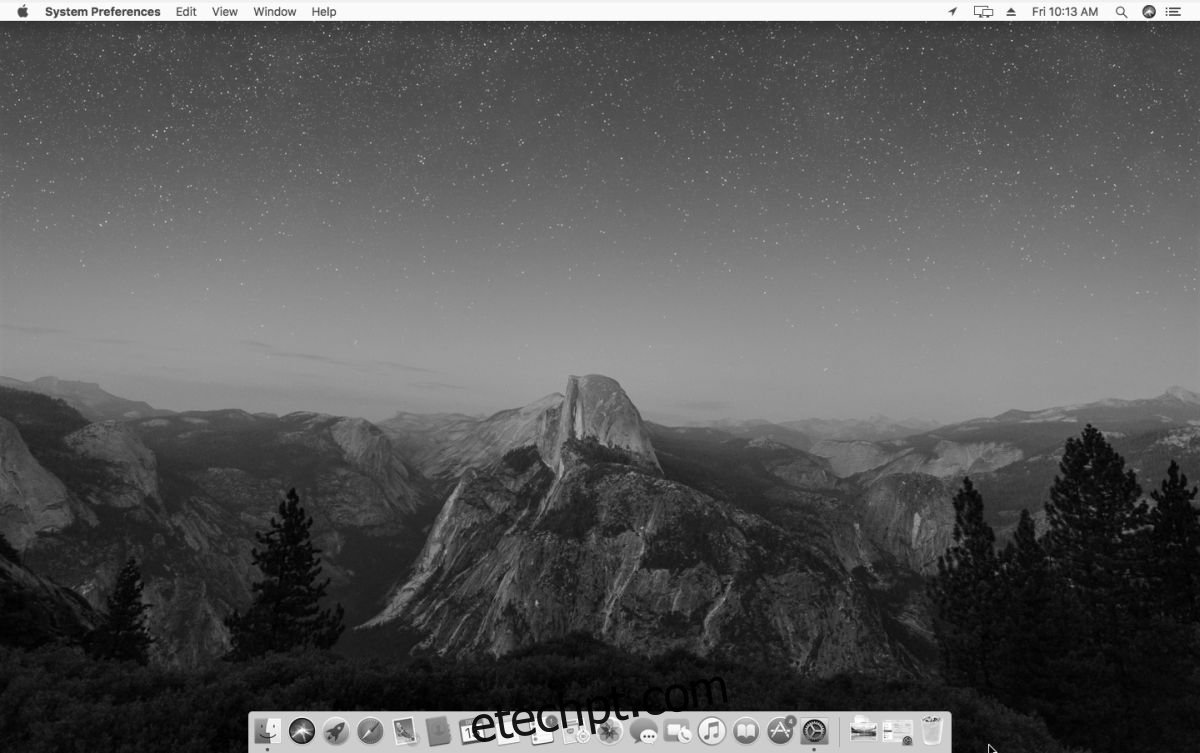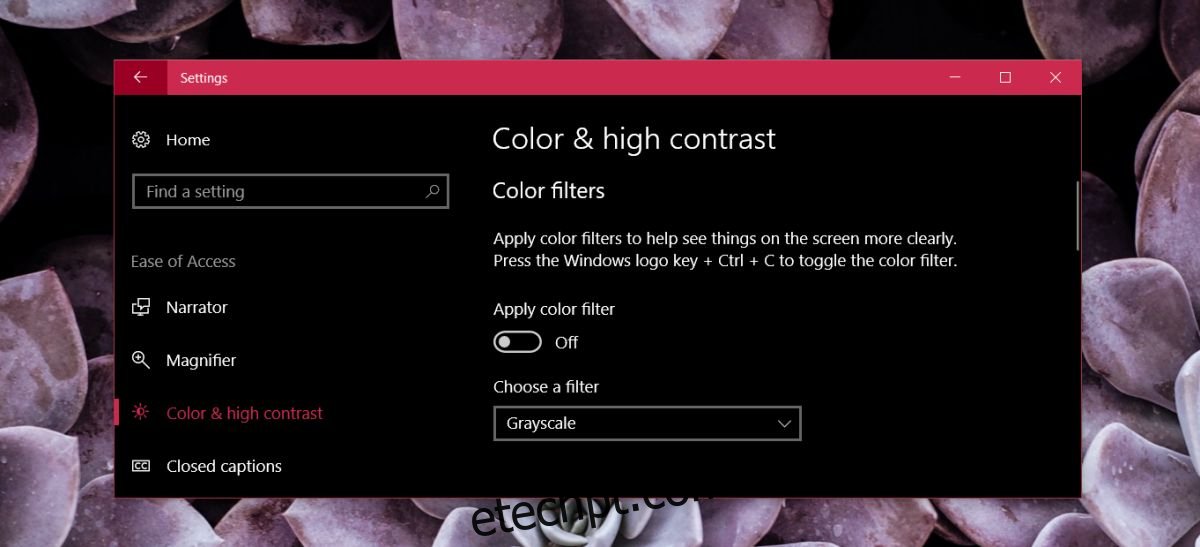A procrastinação pode ser atribuída ao trabalho ser chato. Em comparação, todo o resto parece tão interessante, mas quando você termina o trabalho, as coisas interessantes desaparecem rapidamente. Se você está propenso a procrastinar a ponto de perder prazos regularmente, tente tingir sua tela em preto e branco. Você ficará surpreso com o quão desinteressante tudo de repente parece e o quanto você é capaz de se concentrar mais em seu trabalho. Claro, isso não é recomendado para profissionais de design que precisam da cor na tela, mas se você tiver um relatório chato para escrever ou um trabalho de pesquisa para terminar, vire sua tela em preto e branco e experimente.
últimas postagens
Tela Preto e Branco – Windows 10
O Windows 10 possui um recurso de filtro de cores integrado. Destina-se a usuários que sofrem de daltonismo, mas também possui uma opção de escala de cinza que pode transformar sua tela em preto e branco.
Abra o aplicativo Configurações e vá para o grupo de configurações Facilidade de Acesso. Vá para a guia Cor e alto contraste e ative a opção “Aplicar filtro de cores”. Na lista suspensa “Escolher um filtro”, selecione “Escala de cinza”.
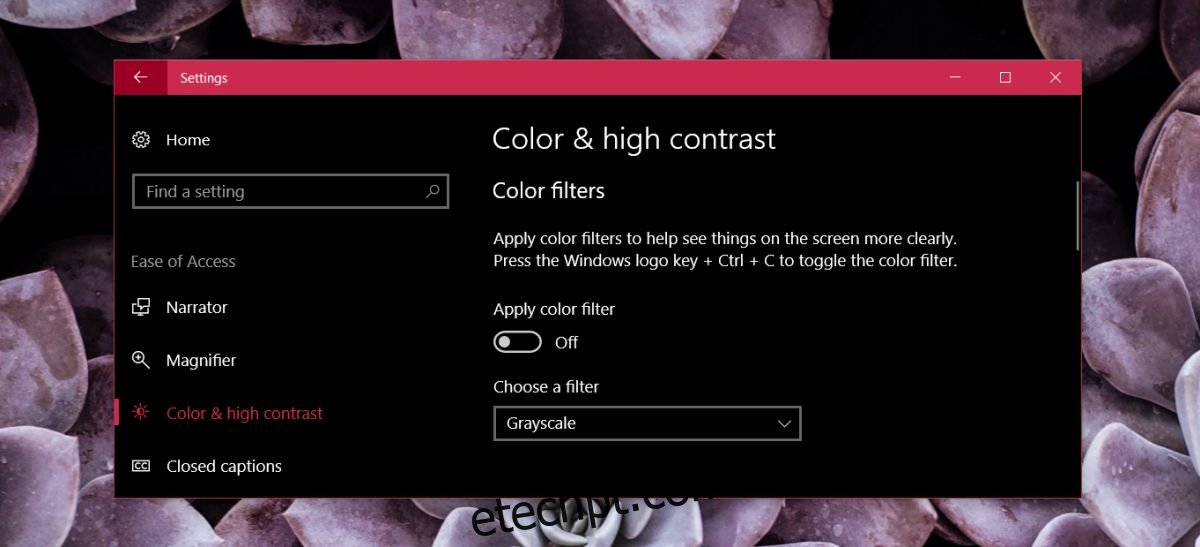
O filtro é aplicado imediatamente e você não precisa reiniciar o sistema ou sair e fazer login novamente. Ele pode ser desligado com a mesma facilidade.
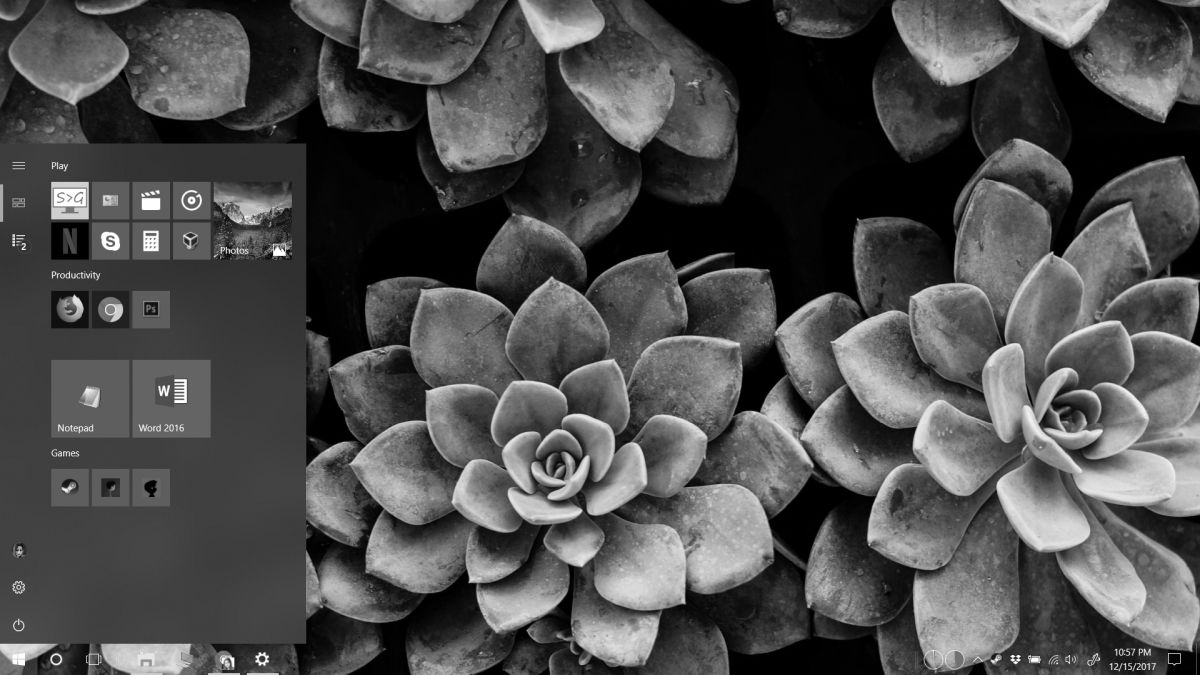
Windows 7
O Windows 7 possui recursos de facilidade de acesso, mas não possui um filtro de cores como o Windows 10. Nesse caso, a maneira mais simples de tornar sua tela preta e branca é reduzir a saturação da tela para 0. Faça isso através do painel de controle da sua placa gráfica. Se você usar um monitor externo, não altere seus níveis de saturação nos próprios controles do monitor.
Para Intel Graphics, clique com o botão direito do mouse em uma área vazia da área de trabalho e selecione Intel Graphics Settings. No painel de configurações, vá para Exibir> Configurações de cores. Arraste o controle deslizante de saturação todo para a esquerda para que seu valor seja definido como 0 e você ficará com uma tela em preto e branco.
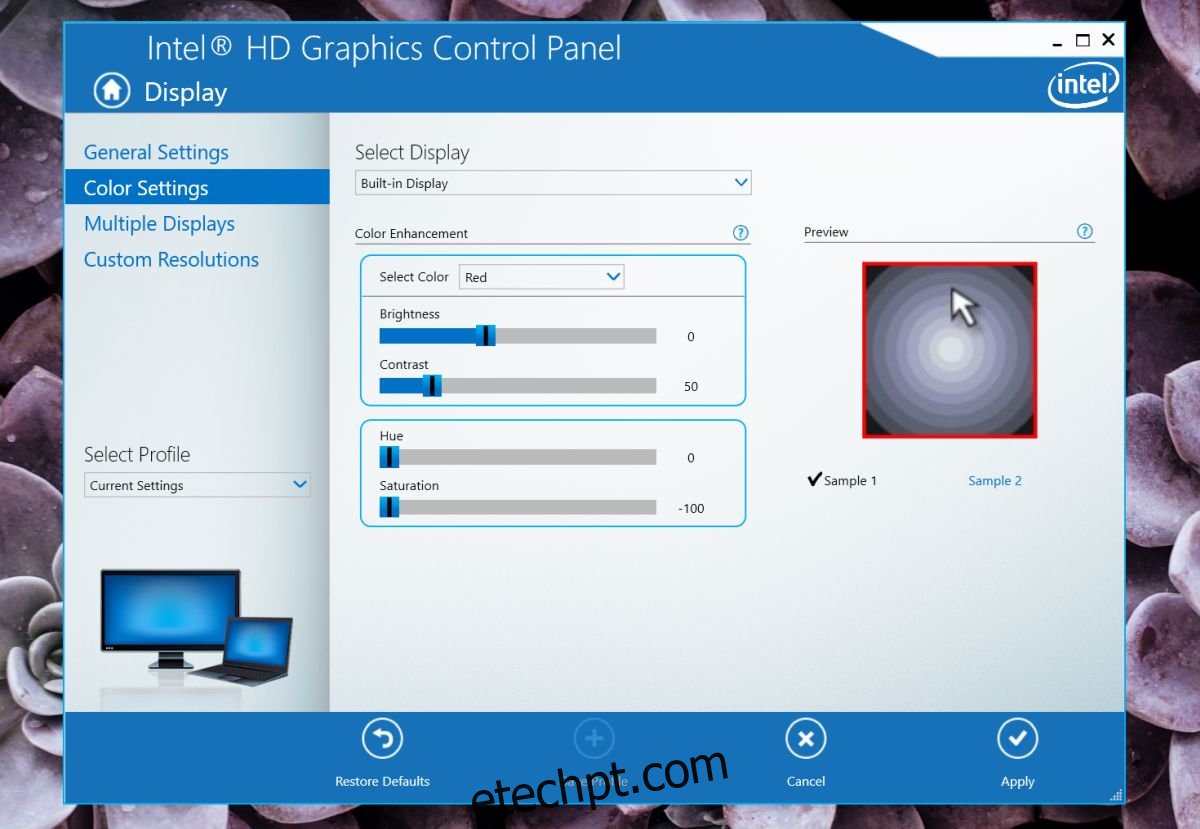
Se você usa uma placa gráfica NVIDIA ou AMD, procure uma opção semelhante no painel de controle da sua GPU.
Caso sua placa de vídeo não permita alterar a saturação, tente o Tela Negativa app que tem uma opção de escala de cinza e funciona com WindowsXP e superior.
Tela em preto e branco – macOS
Os produtos da Apple têm ótimas opções de acessibilidade, uma das quais inclui um filtro de tela. Abra as preferências do sistema e vá para Acessibilidade. Selecione Exibir na coluna à esquerda e, nas opções à direita, selecione ‘Usar escala de cinza’.
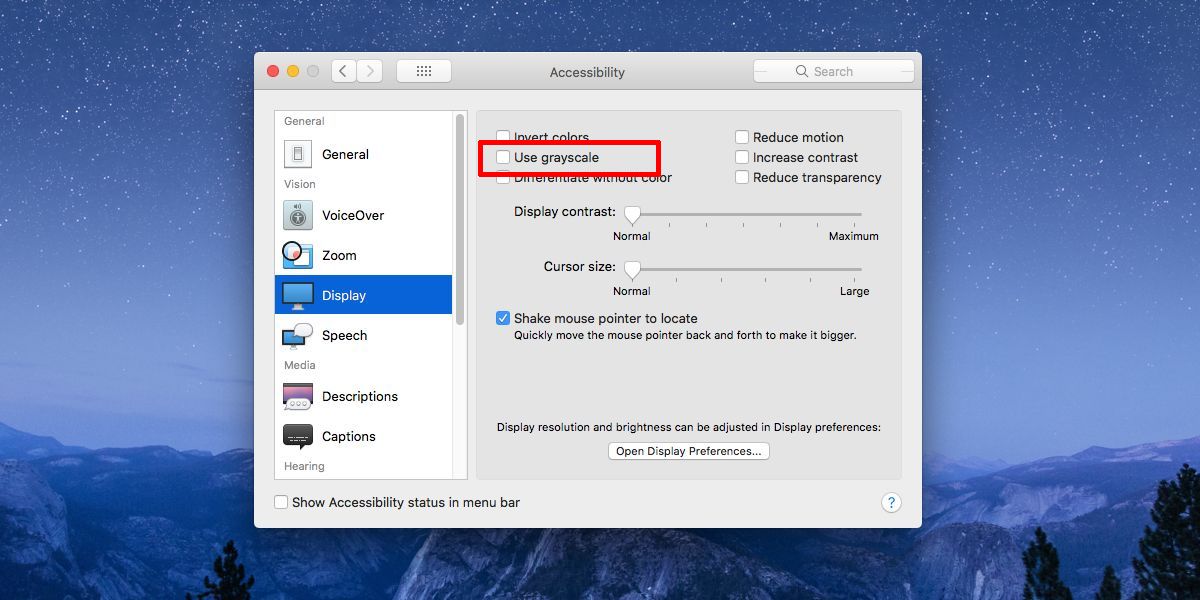
Como a opção do Windows 10, sua tela fica preta e branca imediatamente. Você não precisa sair ou reiniciar o Mac e desativar a opção é tão fácil quanto ativá-la.